如何设置手机当鼠标
日期: 来源:机蟹游戏
在现如今的数字化时代,手机已经成为我们生活中不可或缺的工具之一,除了作为通讯工具和娱乐设备外,手机还具备了更多的功能,其中之一就是可以作为鼠标来连接电脑。通过简单的设置,我们可以将手机变身为一个便捷的无线鼠标,帮助我们更加方便地操作电脑。接下来让我们一起来探讨一下如何设置手机当鼠标,以及手机如何连接到电脑鼠标的方法。
手机如何连接电脑鼠标
具体步骤:
1.在电脑上打开电脑端袋鼠输入,就会出现一个登录界面

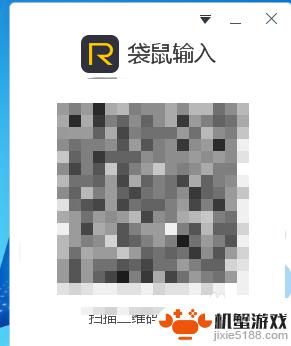
2.打开手机端的【袋鼠输入】,先熟悉操作界面。在左上角可以看到一个手机电脑小标识,进入可以看到【扫码连接】,对着电脑端袋鼠输入进行扫描

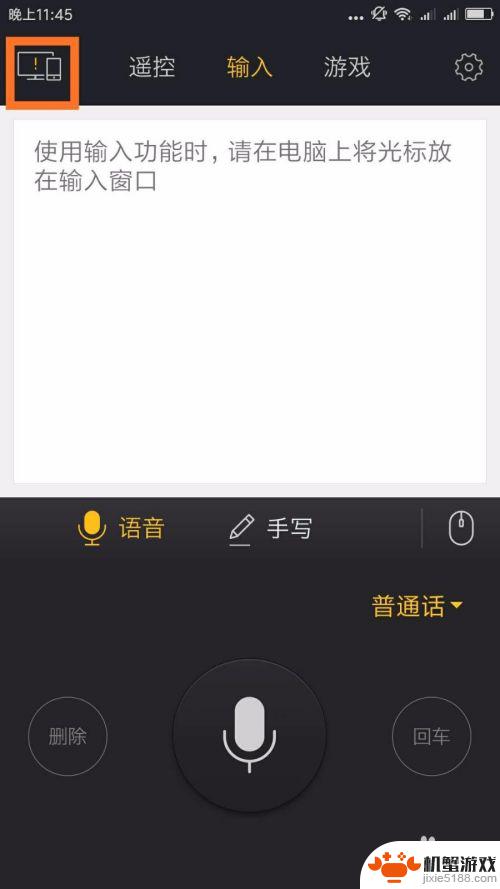
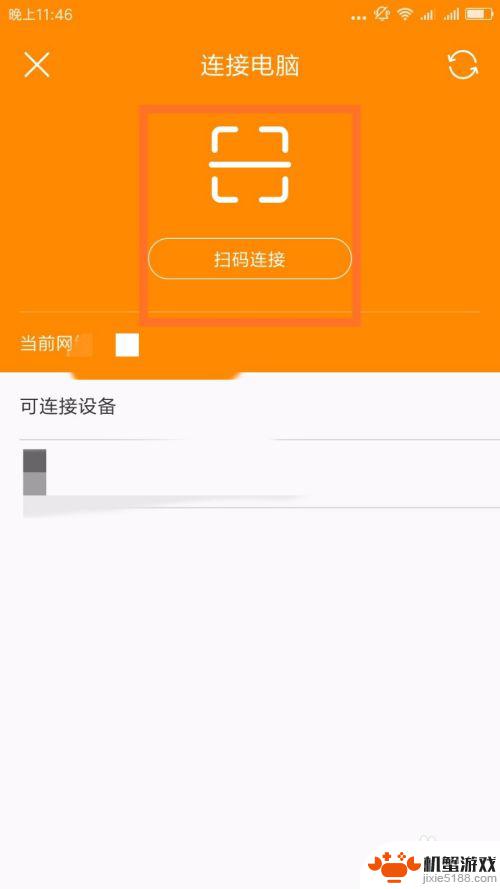
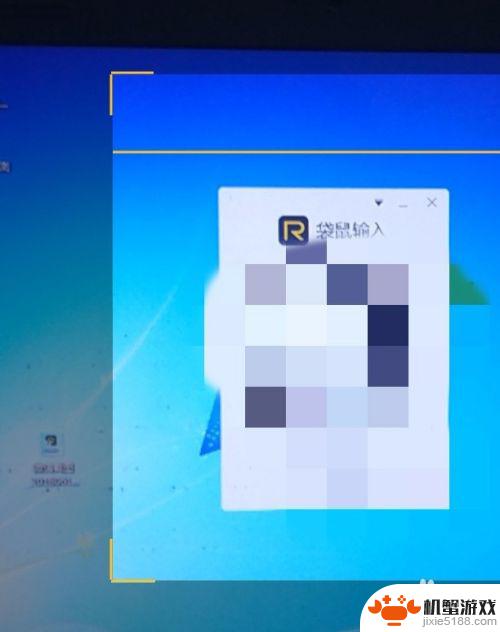
3.扫面成功后,点击左上角的电脑手机小图标后。就可以看到连接电脑的界面,可以选择【关机】【重启】【注销】等操作,想断开连接的话,就点【断开连接】
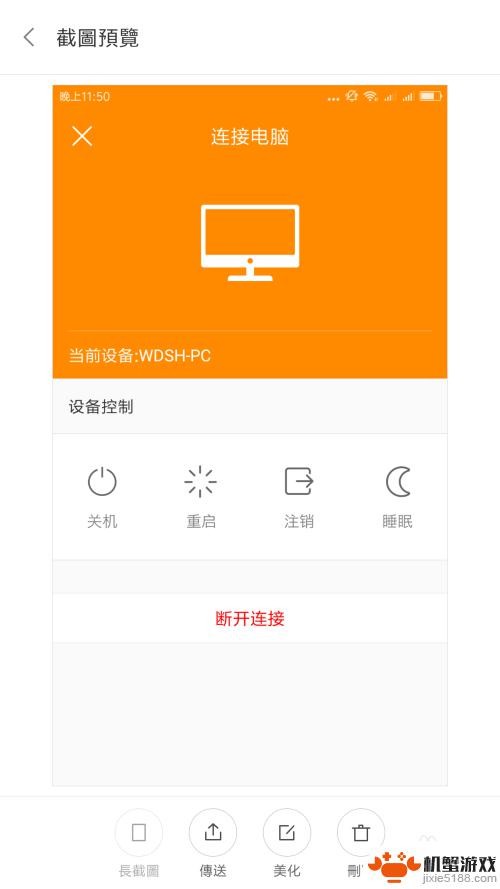

4.在手机端可以看到【遥控】【输入】【游戏】等菜单,选择【遥控】点击进入
可以看到【视频遥控】和【PPT遥控】,【视频遥控】可以控制电脑视频的进度
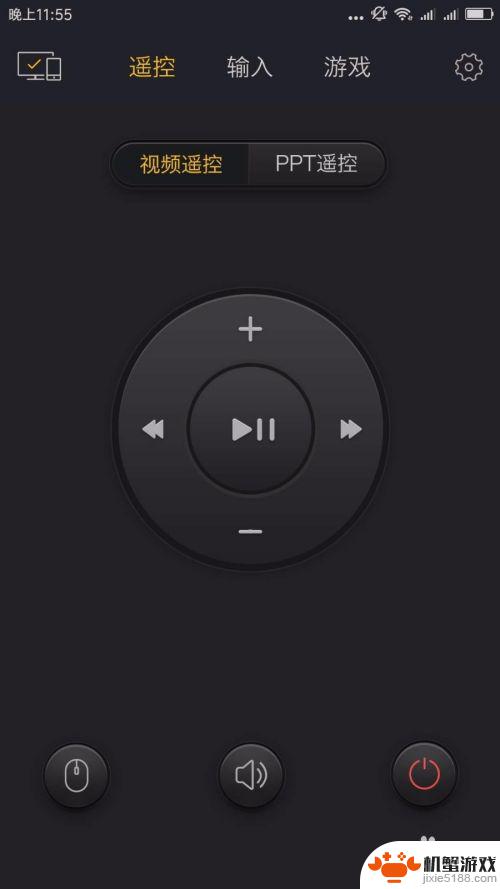
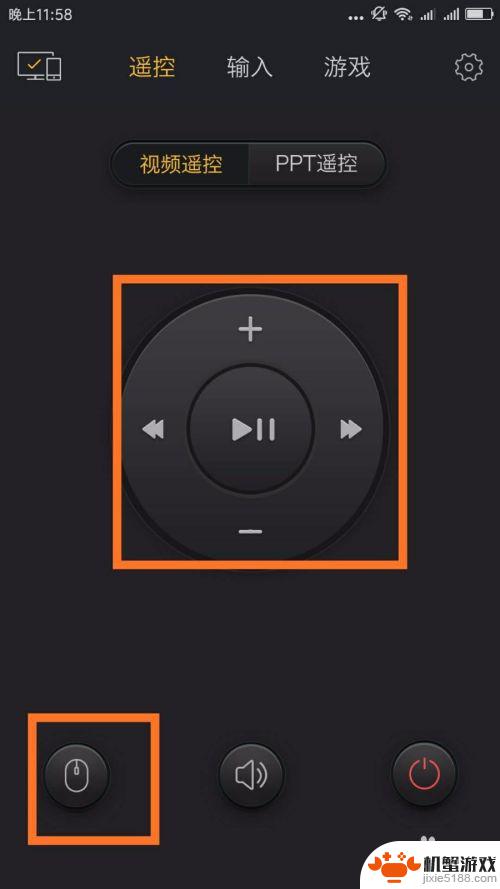
5.在左下角可以看到【鼠标】的图标,点击后就可以控制电脑端的鼠标进行移动等操作,完成你想要的动作。
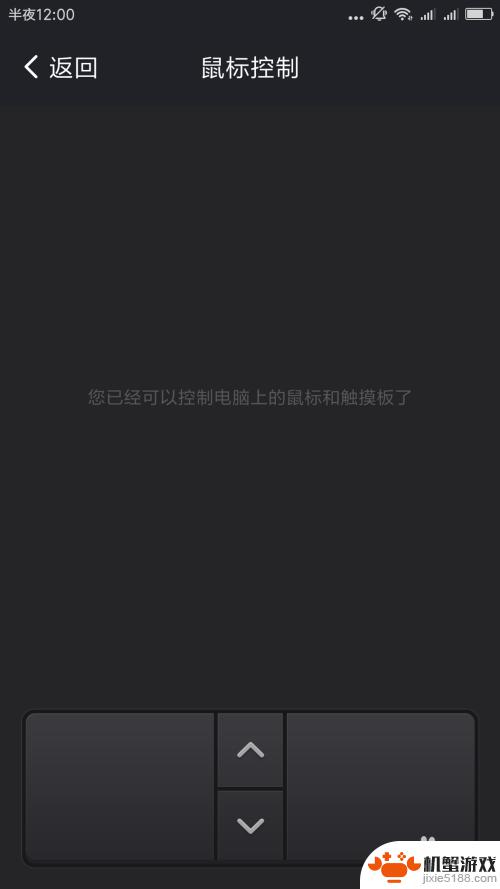
6.【PPT遥控】需要在电脑上打开PPT,就可以使用了,可以控制播放进度,以及停止PPT播放。
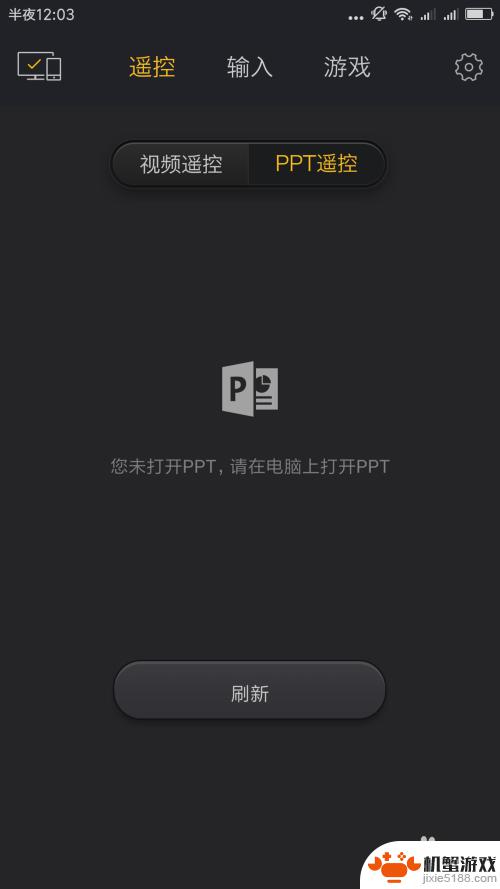
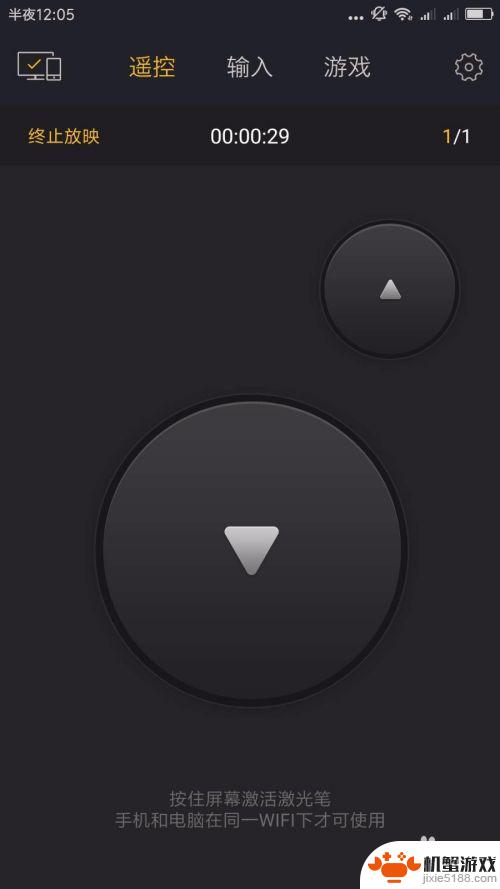
以上就是如何设置手机当鼠标的全部内容,还有不清楚的用户就可以参考一下小编的步骤进行操作,希望能够对大家有所帮助。












